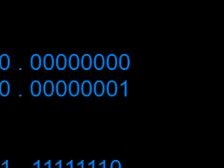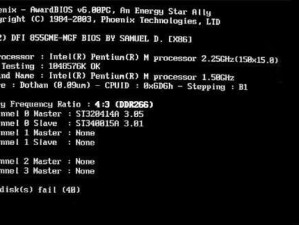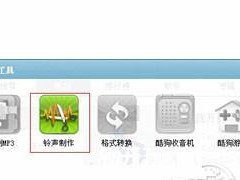电脑打印驱动的安装是使用打印机的必要步骤,正确安装驱动程序可以确保打印机正常工作。然而,对于一些初学者来说,安装电脑打印驱动可能会有一些困惑。本文将为大家提供一份简明易懂的教程,教你如何正确安装电脑打印驱动。无论你是新手还是有一定经验的用户,都能从本文中找到有用的信息。

一:检查打印机型号和操作系统兼容性
在安装电脑打印驱动之前,首先要确定打印机型号和操作系统的兼容性。通过查看打印机手册或生产商的官方网站,了解打印机是否支持你的操作系统。
二:下载正确的驱动程序
访问打印机制造商的官方网站,在驱动程序下载页面上找到适合你操作系统和打印机型号的驱动程序。确保下载的驱动程序是最新版本,以获得更好的兼容性和功能。
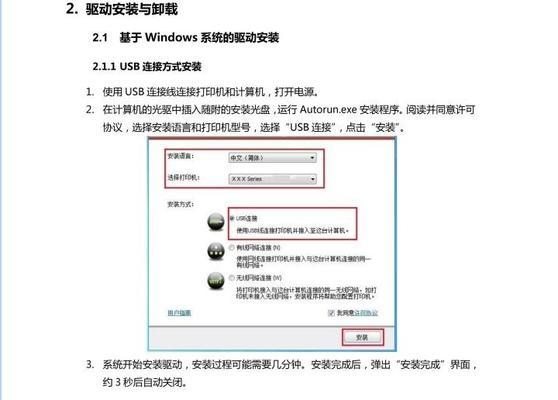
三:备份电脑数据
在安装驱动程序之前,建议备份电脑中的重要数据。尽管安装驱动程序一般不会导致数据丢失,但预防胜于治疗,备份数据可以确保你的电脑安全。
四:关闭防病毒软件和防火墙
在安装驱动程序时,为了防止防病毒软件或防火墙阻止驱动程序的正常安装,建议暂时关闭它们。完成驱动程序安装后,记得重新启用这些安全软件。
五:解压下载的驱动程序
打开下载的驱动程序文件,将其中的文件解压到一个临时文件夹中。你可以使用内置的解压工具或第三方解压软件来完成这个步骤。
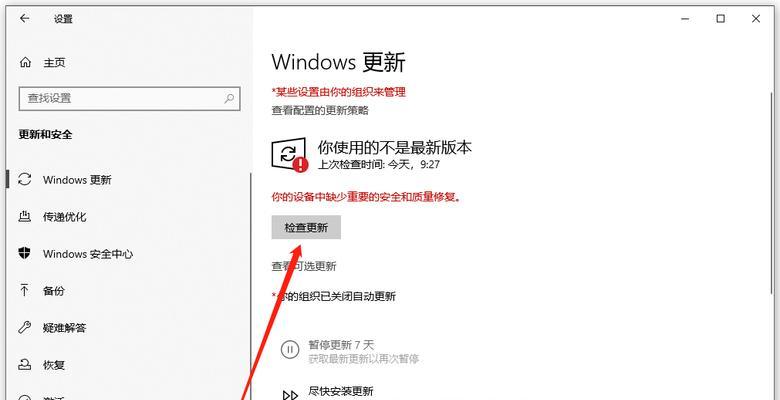
六:连接打印机
在安装驱动程序之前,确保打印机已经正确地连接到电脑。根据打印机型号使用正确的接口线连接打印机和电脑,例如USB接口或网络连接。
七:运行驱动程序安装程序
进入解压后的文件夹,找到名为"setup.exe"或"install.exe"的安装程序文件,并双击运行。根据安装程序的提示,逐步进行驱动程序的安装。
八:选择安装选项
在安装过程中,可能会要求你选择一些安装选项,例如安装位置、语言等。根据自己的需求进行选择,并点击下一步继续安装。
九:等待驱动程序安装完成
在安装过程中,需要一些时间来完成驱动程序的安装。耐心等待直到安装完成,不要中途中断或关闭安装程序。
十:测试打印机
在驱动程序安装完成后,重启电脑并测试打印机是否正常工作。打印一份测试页或任意文档,确保打印机能够正常打印。
十一:更新驱动程序
为了获得更好的性能和稳定性,建议定期更新打印机驱动程序。访问制造商的官方网站,查找是否有新的驱动程序版本,并及时进行更新。
十二:解决常见问题
在安装过程中,可能会遇到一些常见问题,例如驱动程序无法安装、打印机无法识别等。在遇到问题时,可以查阅打印机手册或访问官方网站,寻找解决方案。
十三:寻求技术支持
如果在安装驱动程序过程中遇到无法解决的问题,可以联系打印机制造商的技术支持团队,寻求他们的帮助和指导。
十四:保持驱动程序的维护
除了更新驱动程序外,还应保持驱动程序的维护。定期清理打印队列、检查驱动程序是否正常运行,并根据需要进行修复或重新安装。
十五:
通过本文的教程,你学习了如何正确安装电脑打印驱动。只需按照简单的步骤,你就可以轻松安装驱动程序并开始使用打印机。记得定期更新和维护驱动程序,以确保打印机始终正常工作。